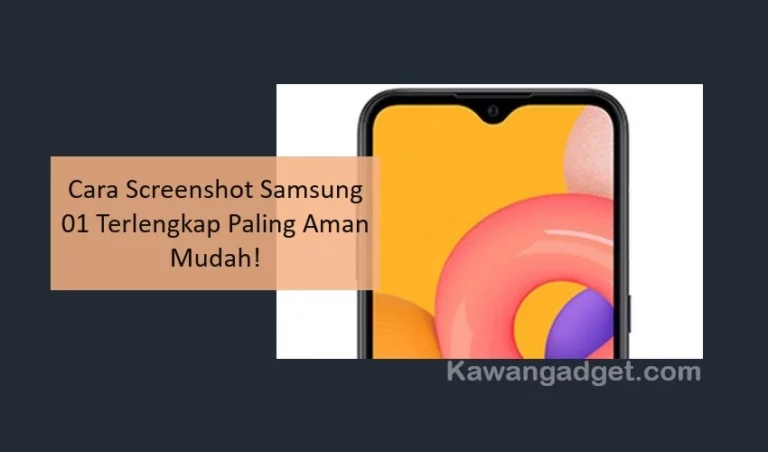Buat pengguna Samsung, ada beberapa cara screenshot Samsung A01 yang mudah untuk dilakukan. Semua cara ini sudah terbukti keamanannya, dan tentu sudah pasti efektif dan berhasil. Karenanya bagi yang penasaran bagaimana caranya, dapat langsung menyimak di bawah ini.
Daftar Isi
Menekan Tombol Power dan Volume Bawah Berbarengan
Pertama ada cara screenshot hp Samsung AO1 dengan menggunakan tombol power dan volume bawah secara berbarengan. Cara yang satu ini memang merupakan cara paling umum, dan pasti dipakai di semua jenis hp termasuk Samsung AO1.
1. Menekan Tombol Power dan Volume
Langkah pertama, pengguna dapat menekan tombol power dan volume di Samsung AO1 secara berbarengan. Lokasi tombol power hp Samsung ini berada di bagian kanan ponsel, sementara volume ada di bagian kiri ponsel.
2. Menahan Kedua Tombol Secara Bersamaan
Setelah menemukan tombol power dan volumenya, tekan kedua tombol tersebut. Tahan kedua tombol secara bersamaan, sampai layar berhasil tertangkap yang ditandai dengan layar berkedip. Apabila sedang mengaktifkan suara, maka akan ada suara kamera.
3. Menyimpan Hasil Screenshot
Cara screenshot Samsung AO1 sudah berhasil dilakukan apabila tanda-tanda tadi sudah terlihat. Langkah selanjutnya, hp akan menyimpan hasil screenshot yang telah dilakukan tadi ke gallery ataupun penyimpanan internal yang ada.
4. Melihat Hasil Screenshot
Terakhir, apabila hasil screenshot sudah berhasil tersimpan maka pengguna sudah dapat melihat hasil screenshot tersebut. Untuk melihatnya juga tidak sulit, pengguna hanya tinggal membuka gallery yang dimiliki.
Menggeser Telapak Tangan
Pengguna juga dapat menggunakan cara menscreenshot hp Samsung AO1 dengan menggunakan gesture geser telapak tangan. Cara yang satu ini merupakan cara yang paling mudah, hanya saja pengguna harus mengaktifkan fiturnya terlebih dahulu.
1. Membuka Menu Pengaturan
Pertama pengguna membuka pengaturan yang ada di hp nya, kemudian cari menu advanced features. Selanjutnya apabila menu tersebut sudah terbuka, pengguna hanya tinggal memilih “motion and gestures”.
2. Mengaktifkan Palm Swipe
Kemudian di menu ini nantinya pengguna akan melihat palm swipe to capture, aktifkan menu tersebut. Caranya hanya tinggal menggeser tombol ke kanan untuk mengaktifkan hal tersebut, sampai tombol berubah warna menjadi biru.
3. Menggeser Telapak Tangan untuk Melakukan Screenshot
Cara screenshot Samsung AO1 menggunakan cara ini adalah melakukan uji coba dengan menggeser telapak tangan untuk melakukan screenshot. Pengguna hanya tinggal menuju ke layar yang ingin discreenshot, dan menggeser telapak tangan untuk melakukan screenshot.
4. Menyimpan Hasil Screenshot
Salah satu bukti bahwa screenshot berhasil dilakukan adalah adanya bunyi jepretan seperti kamera, ataupun layar yang berkedip. Nantinya apabila sudah berhasil, maka otomatis hasil SS Samsung ini akan langsung tersimpan di hp.
5. Melihat Hasil Screenshot di Galeri
Terakhir, apabila pengguna ingin melihat hasil screenshot yang tadi sudah didapatkannya maka hanya tinggal membuka galeri saja. Karena hasil screenshot ini tersimpan di galeri, biasanya berada di folder tangkapan layar / screenshot.
Baca juga 7 Cara Screenshot Samsung A02s Paling Update Anti Gagal 100% Work
Mengambil Tangkapan Panjang
Bagi yang ingin mendapatkan hasil SS Galaxy A01 panjang hanya dalam satu kali tangkapan layar, dapat mencoba cara yang ada di bawah ini. Cara ini mudah untuk dilakukan, dan tentunya aman tanpa membutuhkan aplikasi tambahan.
1. Mengarahkan Ke Layar yang Ingin Discreenshot
Pertama pengguna dapat mengarahkan ke layar yang ingin discreenshot, misalnya website ataupun halaman tertentu. Biasanya halaman ini memiliki informasi yang cukup panjang, sehingga tidak cukup apabila hanya melakukan screenshot pendek.
2. Memencet Tombol Power dan Volume
Setelah menemukan layar yang ingin discreenshot, maka pengguna hanya tinggal memencet tombol power dan volume. Lokasi keduanya ini berbeda, setelah menemukannya pengguna hanya tinggal memencet tombol dan menahan.
3. Memilih Scroll Capture
Cara screenshot Samsung AO1 panjang, pengguna hanya tinggal memlih scroll capture setelah ikon smart capture sudah muncul. Scroll capture ini ditandai dengan logo panah ke bawah, klik ikon ini berulang-ulang sampai semua halaman yang diinginkan, ter ss semua.
4. Menambahkan Tag ke Screenshot
Apabila sudah berhasil di ss, maka pengguna hanya tinggal menambahkan tag ke hasilnya tersebut. Caranya hanya tinggal memilih ikon hashtag di menu smart capture, nantinya beberapa tag akan muncul dan hanya tinggal memilih mana yang sesuai.
5. Menyimpan Hasil Screenshot
Setelah semua tag ditambahkan, dan sudah sesuai dengan keinginan maka pengguna dapat memilih menu save untuk menyimpan hasil SS. Nantinya hasil tangkapan layar akan disimpan ke galeri, dan dapat langsung dilihat.
Menggunakan Fitur Suara
Setelah mengetahui bagaiman cara screenshot panjang Samsung AO1, maka pengguna dapat memanfaatkan fitur suara. Fitur suara ini dapat diakses dengan menggunakan bixby voice ataupun google assistant.
- Nyalakan hp, dan menuju ke layar yang ingin discreenshot.
- Kemudian pada saat kondisi hp sedang menyala, cukup katakan hey bixby, take a screenshot atau apabila menggunakan google, maka dapat mengatakan hey google, take a screenshot.
- Tunggu beberapa saat sampai Layar Samsung AO1 berhasil discreenshot. Nantinya pengguna hanya tinggal memilih ingin menyimpannya langsung, ataupun dilakukan penyuntingan terlebih dahulu.
- Cara ini sangat mudah untuk dilakukan, dan cocok bagi yang ingin cepat.
- Selesai, pengguna sudah berhasil melakukan screenshot dengan menggunakan fitur suara yang memanfaatkan bixby ataupun google.
Memakai Aplikasi Screenshot Touch
Cara screenshot Samsung AO1 yang selanjutnya dapat memanfaatkan aplikasi screenshot touch. Aplikasi ini memiliki ukuran yang kecil, sehingga tidak akan terlalu banyak memakan memori dan mudah untuk ditemukan.
Meskipun memiliki ukuran yang kecil, aplikasi ini memiliki banyak sekali keunggulan. Salah satunya dapat menyimpan secara langsung hasil screenshot dan membagikannya langsung ke sosial media yang dimiliki.
Adapun cara menggunakan aplikasi ini untuk Screenshot Samsung A1, diantaranya:
- Mendownload aplikasi di playstore, dan kemudian pasang aplikasi tersebut. Selanjutnya pengguna hanya tinggal membuka aplikasinya.
- Pada halaman utama aplikasi, pengguna dapat menuju ke bagian pengaturan. Lanjutkan dengan memilih perintah start capture monitoring service.
- Nantinya aplikasi ini sudah mampu untuk menangkap layar HP, dan penggunan hanya tinggal mengarahkan saja ke layar yang ingin ditangkap.
- Setelah selesai melakukan screenshot, pengguna dapat memilih ingin menyimpan langsung hasil tangkapan screenshot nya ataupun membagikannya terlebih dahulu ke sosial media.
- Selesai, pengguna sudah berhasil melakukan screenshot dengan menggunakan aplikasi tambahan screenshot touch.
Menggunakan Aplikasi Screen Master
Selain cara screenshot Samsung A01 menggunakan screen master, di sini juga akan diberikan cara screenshot dengan memakai aplikasi screen master. Aplikasi ini termasuk salah satu aplikasi yang dapat menghasilkan screenshot jernih, berbeda dengan screenshot biasa.
Oleh karena itu tidak heran jika kemudian banyak yang menggunakan aplikasi ini untuk melakukan screenshot. Karena hasilnya yang lebih jernih, dan ukuran aplikasinya tidak terlalu besar sehingga tidak akan membuat memori menjadi penuh.
Cara screenshot Samsung A01 menggunakan aplikasi ini juga sangat mudah, berikut ini adalah langkahnya.
- Pertama, pengguna wajib mendownload aplikasi ini di playstore. Kemudian pasang aplikasi ini, dan ketika sudah terdownload dan terpasang sempurna, buka aplikasi ini.
- Di menu utama, pilih turn on screen capture untuk mengaktifkan screenshot tersebut caranya dengan memastikan show floating button dalam kondisi aktif.
- Kemudian, pilih menu icon capture yang sebelumnya sudah diaktifkan. Nantinya ikon ini akan muncul di layar smartphone. Untuk mengcapture layarnya, tinggal klik saja ikon atau tombol tersebut.
- Pengguna akan mendapatkan pop-up dialog untuk memulai screenshot, dan pilih start now. Untuk mencegah halaman ini muncul lagi, pengguna dapat menceklis pada bagian don’t show again, jadi nanti saat melakukan screenshot tidak akan muncul lagi.
- Setelahnya lakukan screenshot, dan ketika sudah berhasil tercapture. Pengguna hanya tinggal melakukan edit saja. Di sini pengguna dapat memotong hasil fotonya, menambahkan efek, dsb.
- Terakhir, hasil screenshot pengguna dapat langsung tersimpan di hp dan pengguna hanya tinggal melihat hasilnya di galeri.
- Selesai, screenshot Samsung AO1 dengan menggunakan aplikasi screen master sudah selesai dilakukan.
Baca juga 3 Cara Mudah Cek Touchscreen Samsung Tanpa Aplikasi
Bagaimana, semua cara di atas sangatlah mudah untuk dilakukan bukan? Tentunya selain mudah, semua cara di atas juga aman. Jadi pengguna tidak perlu risau akan kesulitan untuk melakukan screenshot di Samsung AO1.
Pengguna hanya tinggal memilih cara mana yang paling baik di antara beberapa cara screenshot Samsung A01 di atas. Sesuaikan dengan kebutuhan, dan keinginan kemudian ikuti langkahnya satu-persatu.